MFC-J470DW
Întrebări frecvente şi depanare |
Continui să primesc mesajul de eroare "Paper Jam" (Blocaj hârtie) după ce am înlăturat hârtia blocată.
Pentru a soluţiona mesajul de eroare Paper Jam (Blocaj hârtie) după ce am înlăturat hârtia blocată, deschideţi şi închideţi capacul scanerului.
Dacă continuaţi să primiţi mesajul de eroare, în interiorul echipamentului Brother se poate afla o bucată de hârtie.
Urmați pașii de mai jos pentru a înlătura orice bucată de hârtie din interiorul echipamentului Brother.
Pentru modelele cu funcție de FAX:
Înainte de a deconecta echipamentul de la priza de curent, puteți transfera faxurile salvate în memorie către PC sau un alt echipament fax, pentru a nu pierde mesaje importante. Faceţi click aici pentru a vedea cum se imprimă faxurile primite şi salvate în memorie.
NOTĂ: Ilustraţiile de mai jos sunt pentru un model reprezentativ şi pot diferi de echipamentul Brother.
Mutați capul de imprimare și înlăturați bucățile de hârtie.
- Pentru a preveni deteriorare echipamentului Brother, evitaţi să atingeţi părţile interne cânt înlăturaţi hârtia blocată.
- Dacă vă pătați de cerneală pe mâini sau pe haine, spălați imediat cu săpun sau detergent.
-
Cu ambele mâini, utilizaţi suporturile pentru degete de pe lateralele aparatului şi ridicaţi capacul scanerului (1) în poziţie deschisă.
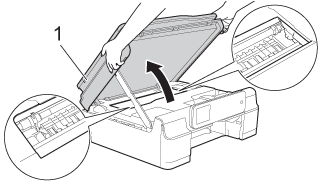
-
Verificaţi poziţia capului de imprimare.
- Dacă capul de imprimare se află în colţul din stânga sau pe centrul zonei de mişcare, Mergeți la PASUL 3
-
Dacă capul de imprimare se află în colţul din dreapta, aşa cum este indicat în ilustraţie, ţineţi apăsat
 (Cancel) sau Stop/Exit până când capul de imprimare se mută pe centru.
(Cancel) sau Stop/Exit până când capul de imprimare se mută pe centru.
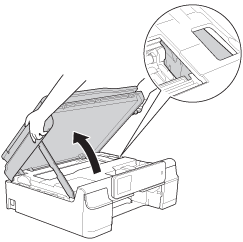
- Deconectaţi echipamentul de la priza de curent.
- Mutaţi uşor capul de imprimare cu mâna pentru a înlătura orice hârtie rămasă în această zonă. Pentru a înlătura bucăţile mici de hârtie puteţi folosi o pensetă.
-
Ridicaţi capacul scanerului (1) pentru a debloca zăvorul. Cu ambele mâini, coborâţi uşor capacul scanerului (2) şi închideţi-l (3).
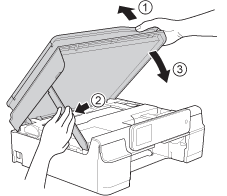
- Introduceţi cablul de alimentare în priza de curent.
Dacă în continuare apare mesajul de eroare Paper Jam, faceţi click aici pentru a vedea cum să înlăturați hârtia blocată.
Înlăturaţi hârtia blocată din interiorul aparatului.
 |
Puteți vedea pașii în clipuri video.
|
Urmaţi paşii de mai jos pentru a elibera hârtia blocată din interiorul echipamentului.
- Deconectaţi echipamentul de la priza de curent.
-
Dacă clapa suport este depliată, pliaţi-o, şi apoi închideţi suportul pentru hârtie. Scoateţi complet tava de hârtie (1) din aparat.
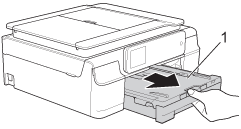
-
Coborâți cele două pâghii verzi din interiorul echipamentului pentru a elibera hârtia blocată.
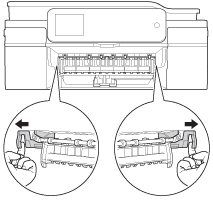
-
Cu ambele mâini, utilizaţi suporturile pentru degete de pe lateralele aparatului şi ridicaţi capacul scanerului (1) în poziţie deschisă. Asiguraţi-vă că nu există hârtie blocată în colţurile echipamentului.
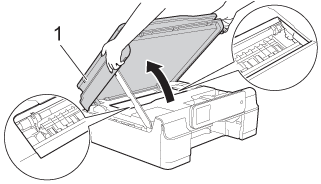
-
Asigurați-vă că toate resturile de hârtie au fost înlăturate din interiorul echipamentului, indicat în ilustrația de mai jos.
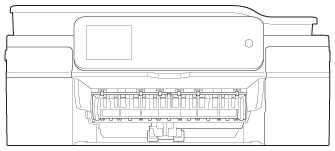
- Dacă hârtia blocată din interiorul echipamentului nu poate fi înlăturată, Mergeți la PASUL 6.
- Dacă hârtia blocată din interiorul echipamentului poate fi înlăturată, Mergeți la PASUL 9.
-
Pregătiți o coală de hârtie format A4 mai groasă, precum hârtie lucioasă (1), și introduceți-o în echipament prin deschiderea aflată în partea frontală a echipamentului, așa cum este indicat în ilustrația de mai jos.
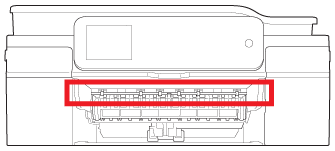
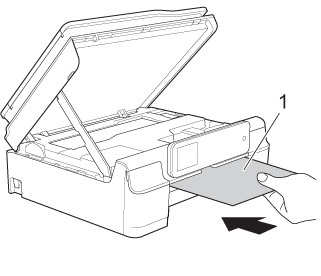
-
Înlăturați hârtia blocată care este înlăturată de hârtia pe care ați introdus-o.

NU atungeți panglica encoder (1). În caz contrar aparatul se poate defecta.
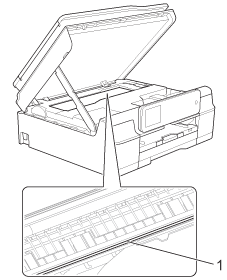
- Înlăturați hârtia pe care ați introdus-o în partea frontală a echipamentului.
-
Ridicaţi capacul scanerului (1) pentru a debloca zăvorul. Cu ambele mâini, coborâţi uşor capacul scanerului (2) şi închideţi-l (3).
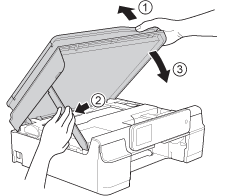
-
Instalați tava de hârtie ferm înapoi în aparat.
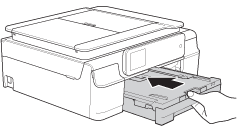
-
În timp ce ţineţi tava de hârtie pe poziţie, trageţi suportul de hârtie până când acesta se fixează, veţi auzi un declic, şi apoi depliați extensia suportului pentru hârtie (2). Asiguraţi-vă că trageţi suportul pentru hârtie până se fixează.
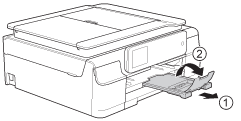
NU folosiți extensia suportului pentru hârtie cu hârtie de dimensiunea Legal. (Disponibilă în unele țări.)
- Introduceţi cablul de alimentare în priza de curent.
Dacă mesajul de eroare continuă să apară, vă rugăm să contactaţi service clienţi Brother de la "Contactaţi-ne".
